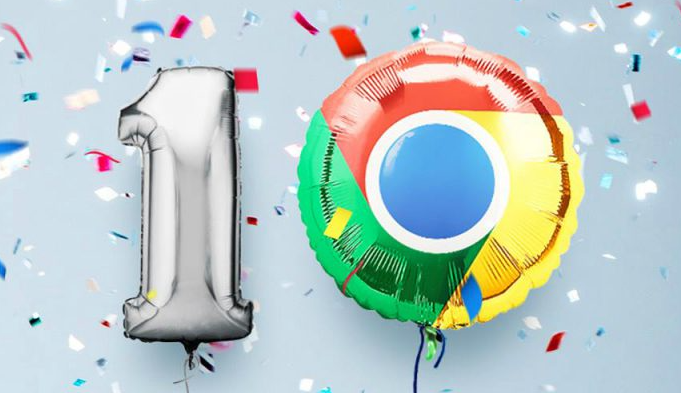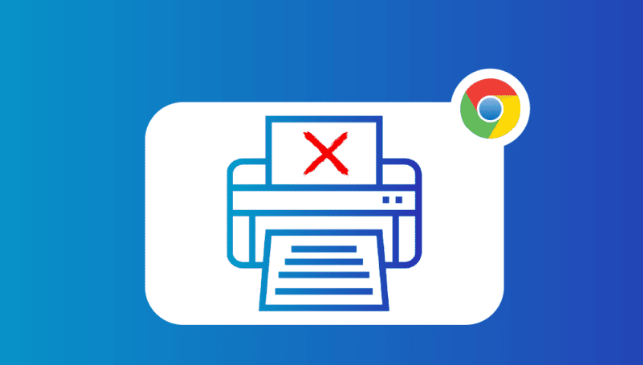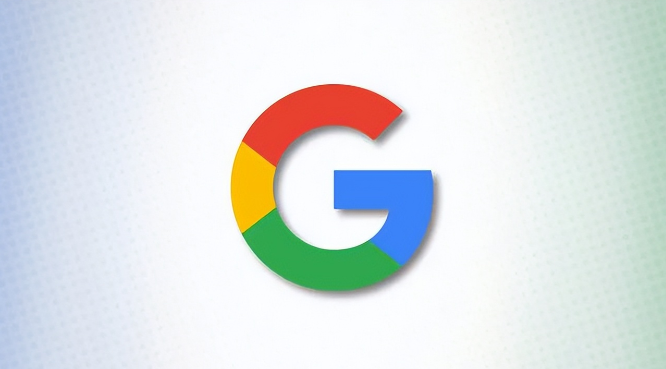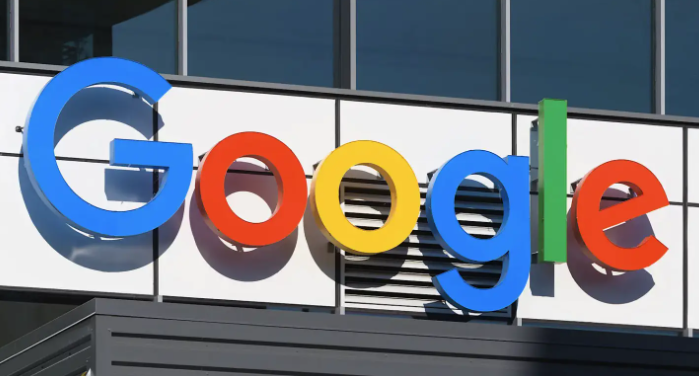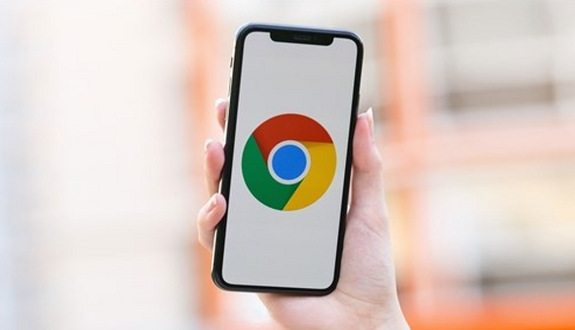详情介绍
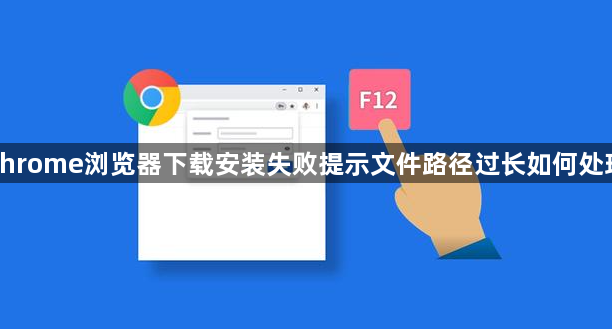
1. 更改存储路径:打开Chrome浏览器,点击右上角的三个点,在弹出的菜单中选择“设置”,点击“高级”选项,然后点击“下载内容”里的“更改”按钮,选择一个新的存储路径,确保该路径有足够的空间且可正常写入数据,避免路径过长或包含中文及特殊字符。
2. 检查网络连接:确保网络连接稳定,可尝试重启路由器或切换网络,如从Wi-Fi切换到移动数据,或反之,若网络受限,需调整网络设置,保证浏览器能够访问互联网。
3. 清除浏览器缓存:在Chrome浏览器中,点击右上角的三个点,选择“更多工具”,然后点击“清除浏览数据”,在弹出的窗口中选择要清除的数据类型,如“缓存的图片和文件”等,设置时间范围,点击“清除数据”按钮,以删除损坏的临时文件,防止路径指向异常。
4. 禁用冲突扩展程序:进入扩展管理页面(点击右上角的三个点,选择“更多工具”,然后点击“扩展程序”),逐个禁用下载类工具,若问题解决,再逐个启用扩展以定位具体冲突项。
5. 调整防火墙与杀毒软件设置:暂时关闭第三方安全软件,测试下载是否正常,若恢复,需在软件设置中添加Chrome至白名单,例如在Windows Defender中进入“允许的应用”,勾选Chrome相关进程。
6. 释放磁盘空间:按Win+R输入diskmgmt.msc,检查下载盘剩余空间,若不足,删除临时文件或卸载无用程序,建议保留至少500MB可用空间。
7. 优化网络连接:若使用Wi-Fi,尝试切换至有线网络或移动数据,在开发者的工具“network”标签中,检查下载请求是否出现(failed)状态,若网络不稳定,重启路由器并等待5分钟后再试。